Lezioni pagate a consuntivo (carnet aperto)
Nota: Il carnet Aperto non consente la prenotazione autonoma delle lezioni.
1. Configurazione dei Carnet Aperti
Per abilitare la possibilità di creare lezioni che saranno pagate successivamente, a consuntivo, navigare su Amministrazione → Impostazione economiche:
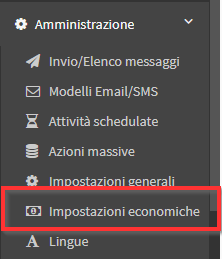
Scorrere verso il basso ed aprire la sezione Costi carnet di lezione:
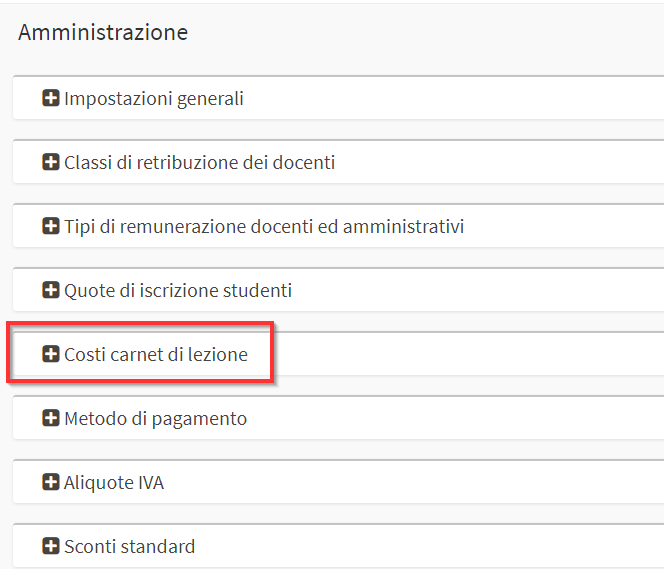
Quindi valorizzare il flag sul checkbox Abilita la possibilità di fare lezioni da pagare successivamente:
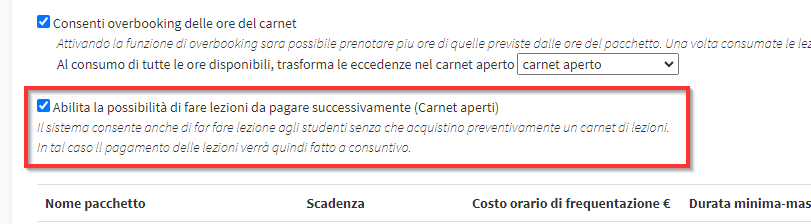
Quindi Inserire:

- Durata minima lezione (in minuti): la durata minima in minuti della lezione a consuntivo (es. 60 min)
- Durata massima di una lezione (in minuti): la durata massima in minuti della lezione a consuntivo (es. 120 min)
- Step minimo di durata della lezione (in minuti): lo step minimo della lezioni in minuti (es. 15 min → 60, 75, 90, 105, 120 minuti)
- Costo orario di frequentazione € *: il costo orario di frequentazione per la lezione a consuntivo
- Retribuzione docente: specificare la retribuzione del docente (cliccare qui per la guida sulla retribuzione del docente)
- Operazioni: cliccare il tasto verde per creare la lezione da pagare a consuntivo
- Selezionare un utente dalla lista: a fruire delle lezioni, il sistema creerà automaticamente un ordine d’acquisto, il quale dovrà essere associato ad un utebte amministratore del sistema
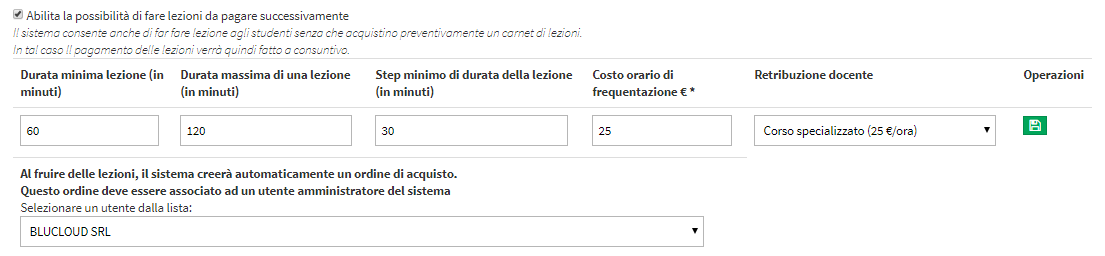
1. Apertura di un Carnet da Segreteria
Nota: Solo la Segreteria può aprire un nuovo carnet aperto.
A seguito della creazione della lezione a consuntivo, navigare sul calendario generale per assegnarla ad uno studente.
Cliccare col tasto sinistro del mouse sul calendario e trascinare verso il basso (oppure doppio click) ed inserire:
- Studente: inserire il nome dello studente al quale assegnare la lezione da pagare a consuntivo
- Scelta carnet: selezionare “Nuova lezione a pacchetto libero“, ossia la lezione da pagare successivamente
- Materia e docente: selezionare la materia e di seguito il docente
- Durata: inserire la durata della lezione in base a quanto configurato nelle impostazioni economiche
- Periodo di tempo: orario della lezione
- Sede / aula: la sede e l’aula dove si svolgerà la lezione
- Note / descrizione: eventuali note ed una descrizione della lezione
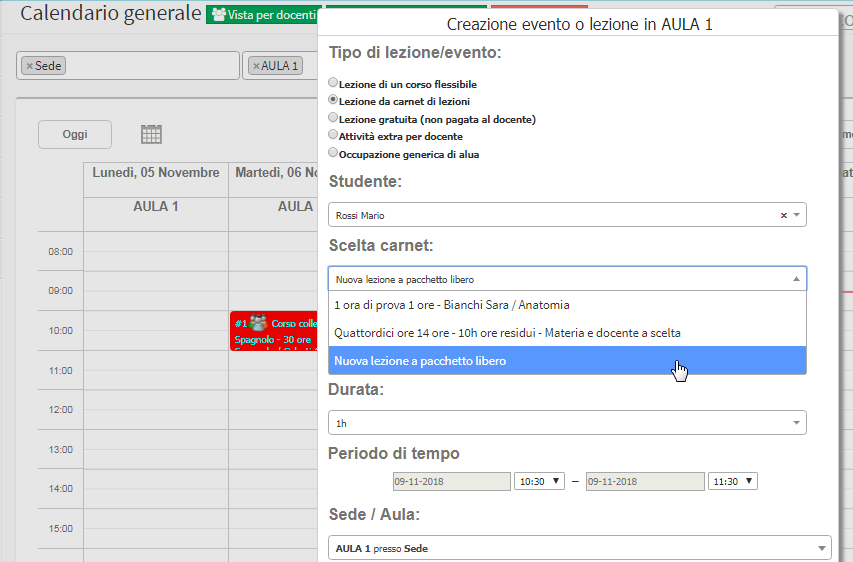
Cliccare Salva per terminare l’operazione ed inserire la lezione a calendario.
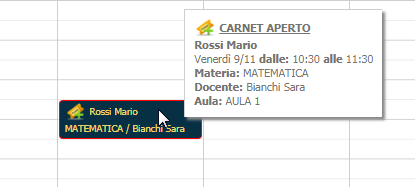
La lezione a consuntivo appena inserita verrà contrassegnata come CARNET APERTO.
Una volta tenuta la lezione, il docente potrà inserire la presenza da app o da account web, oppure potrà farlo la segreteria da web, cliccando col tasto destro del mouse sul box della lezione e si seguito “Registra lezione tenuta”
Dopo aver inserito la presenza dello studente a lezione, il sistema creerà automaticamente un ordine d’acquisto aperto, il quale si aggiornerà mano a mano che vengono inserite le presenze nelle successive lezioni a consuntivo, in base al costo orario che è stato impostato nelle impostazioni economiche.
Per chiudere l’ordine, navigare su Gestione finanziaria → Gestione ordini e cliccare l’icona “Gestisci le rate ed i pagamenti” sulla riga dell’ordine aperto.

Cliccare il tasto “Chiudi questo ordine” per chiudere l’ordine, affinchè non possano essere aggiunti altri articoli ed il prezzo corrente sia il prezzo finale dell’ordine.
2. Abilitazione alla pianificazione da parte del Docente
Nota: Il Docente può creare nuove lezioni di un Carnet solo dopo che la Segreteria lo ha aperto allo Studente inserendo la prima lezione e segnando la presenza.
Per abilitare i Docenti a creare nuove lezioni di un carnet aperto navigare in Configurazioni → Impostazioni → Impostazioni relative ai Docenti:
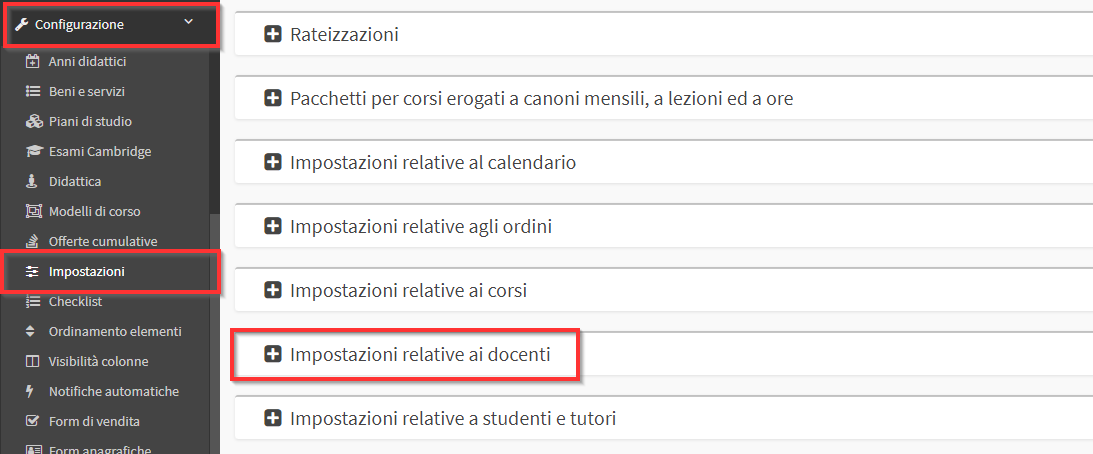
Quindi scendere fino alla sezione Carnet di lezioni e spuntare queste due Checkbox:

- Consenti la gestione e pianificazione delle lezioni a carnet.
- Consenti la gestione e pianificazione delle lezioni a carnet aperti.
- Numero di giorni entro i quali lo studente deve aver fatto precedentemente lezione con il docente: Indicare il numero di giorni nel passato in cui lo Studente deve aver tenuto lezioni con il Docente per permettere a quest’ultimo di pianificare nuove lezioni per quel Carnet Aperto.
- Consenti la gestione e pianificazione delle lezioni a carnet aperti.
Navigare in fondo alla pagina e cliccare su Applica Modifiche:
![]()
Note:
- Gli Studenti/Tutori sia da App che da Web non visualizzeranno il loro carnet aperto ma vedranno solo l’ordine aperto.
- L’ordine può essere pagato in ogni momento dallo Studente/Tutore.